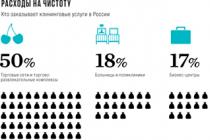DIV_ADBLOCK168">
· Спільне використання інформації в Інтернеті.Зараз все більше організацій починає працювати в мережевому середовищі, і PowerPoint 2000 дозволяє їм створювати та обмінюватися презентаціями за допомогою Інтернету. Користувачі можуть повністю перейти на формат файлів HTMLабо, як і раніше, застосовувати той же двійковий формат, що і в PowerPoint 97.
· Легкість співробітництва у реальному часі.
· Новий рівень легкості використання.Завдяки таким новим функціям, як режим перегляду з трьома областями, таблиці, автопідганяння тексту та автоформатування при введенні даних, користувач зможе більше зробити, витративши на це помітно менше зусиль.
· Підтримка використання в міжнародному середовищі. PowerPoint 2000 спирається на єдиний базовий код для всіх країн світу, тому тепер кілька мовних версій програми можна застосовувати з тією ж легкістю, що і одну. Наприклад, засоби перевірки правопису та інші пов'язані з мовою функції при створенні багатомовних документів працюють так само добре, як і в одномовних.
Огляд нових функцій
Нові можливості PowerPoint 2000 є прямим результатом великих досліджень і аналізу побажань користувачів. Як виявили розробники, у більшості випадків користувачі цієї програми стикаються із необхідністю терміново виконати завдання. Вони працюють із програмою близько шести годин на тиждень, тобто набагато менше, ніж з багатьма іншими програмами комплекту Office. Коли приходить час готувати презентацію, користувачі повинні бути в змозі легко та швидко вивчити продукт та досягти бажаних результатів.
PowerPoint 2000 включає ряд нових та вдосконалених функцій, які допомагають новачкам та нерегулярним користувачам дуже швидко розпочати продуктивну роботу. Від підтримки формату HTML до обміну файлами по інтрамережі в реальному часі та створення багатомовних презентацій – ця програма пропонує користувачам з будь-яким рівнем підготовки засобу, що дозволяє легко підготувати чудову презентацію.
Спільне використання інформації в Інтернеті
Завдяки опорі на відкриті стандарти Інтернету PowerPoint 2000 допомагає користувачам успішно організувати спільне використання інформації та співробітництво у мережному середовищі. Сьогодні все більше організацій розгортають інтрамережі, де користувачі можуть публікувати, обмінюватися, співпрацювати та керувати своїми презентаціями в рамках робочого веб-простору. PowerPoint 2000 спрощує перехід до такого більше високого рівняінтеграції із інформаційними мережами. Ця програма дозволяє дуже легко створювати та спільно використовувати складні веб-презентації за допомогою тих же інструментів, які раніше застосовувалися для підготовки презентацій PowerPoint, причому в браузері цю інформацію зможе переглянути будь-який користувач, де б він не знаходився.
Функція | Опис |
|
Нова | PowerPoint 2000 виконує збереження та завантаження HTML-файлів, забезпечуючи високу точністьвідтворення їхнього вмісту. Формат HTML отримав такий самий статус, як і внутрішній двійковий формат PowerPoint (.ppt) |
|
Нова | Користувачі можуть вибрати HTML як формат файлів за замовчуванням і при цьому, як і раніше, застосовувати всі основні можливості та функції PowerPoint |
|
Удосконалена | Презентацію PowerPoint у форматі HTML можна зберегти безпосередньо на веб-сервері. Завдяки цьому всі користувачі можуть самостійно розміщувати інформацію в інтрамережі, а не звертатися за допомогою до веб-майстра |
|
Нова | Оптимізація веб-графіки | Microsoft Internet Explorer 5.0 включатиме вбудовані можливості відображення та масштабування векторної графіки, які дозволять підвищити якість відображення презентацій PowerPoint у форматі HTML та зменшити розмір пов'язаних з ними файлів |
Нова | Презентації можна записувати у подвійному режимі v3-v4. При цьому забезпечується їхнє найкраще відображення в Internet Explorer 4.0, але зберігається повна сумісність із браузерами версії 3. Крім того, за бажанням користувача презентації можуть публікуватися тільки у форматі v3 |
|
Нова | Параметри виведення HTML-презентацій | PowerPoint пропонує широкий набір вбудованих параметрів форматування. Користувач може задавати формат презентації, роздільну здатність екрану, стиль кадрів, колір, нотатки для промовця, структуру документа, звукові фрагменти, а також характеристики масштабування слайдів та зображень |
Нова | PowerPoint 2000 автоматично змінює розмір слайдів відповідно до роздільної здатності дисплея та розміру вікна, тому користувачеві більше не потрібно витрачати час, вручну підганяючи формат слайдів або вибираючи екранну роздільну здатність |
|
Удосконалена | Панель навігації | При збереженні презентації в HTML-форматі PowerPoint включає кадр з панеллю навігації, яка значно спрощує пошук потрібного слайду. |
Удосконалена | Кадри приміток | Сторінки приміток автоматично створюються в окремому кадрі, що забезпечує більш зручний перегляд документа |
Удосконалена | Шаблони оформлення | У деяких програмах Office можна використовувати такі самі теми оформлення, що й у пакеті для створення та керування веб-сайтами Microsoft FrontPage®. Це полегшує створення вузлів із узгодженим оформленням веб-сторінок. PowerPoint 2000 включає сумісні з ними шаблони оформлення |
Нова | Презентації PowerPoint у форматі HTML містять кнопку, яка запускає презентацію у повноекранному режимі. Для їх перегляду можна застосовувати не лише спеціальну програму, але й браузер Internet Explorer версії 4.0 або вищої |
PowerPoint 2000 включає дві технології Microsoft (сервер NetShow™ та програма організації конференцій NetMeeting™), які дають користувачам можливість співпрацювати через мережу в реальному часі.
Функція | Опис |
|
Нова | Мовлення презентації | Ця функція дозволяє транслювати презентації з інтрамережі. При цьому слайди передаються у форматі HTML, а коментарі лектора, що їх супроводжують, – у вигляді потокової аудіо- та відеоінформації (для передачі відеозображень потрібен сервер Microsoft NetShow™). Для перегляду такої презентації слухачеві достатньо мати браузер Internet Explorer 4.0 або новіший |
Нова | За допомогою клієнта обробки повідомлень та співробітництва Outlook™ користувачі можуть планувати онлайнові передачі, встановлювати нагадування, а також підключатися до презентації, що проводиться, простим клацанням миші |
|
Нова | Веб-сторінка події | За допомогою цієї сторінки користувачі можуть підключатися до презентації для перегляду як під час мовлення, так і після завершення. Крім того, ця сторінка дозволяє ще до початку мовлення отримати якусь інформацію про презентацію |
Нова | Презентації на запит | Презентації зберігаються в архіві на веб-сервері, так що користувач може будь-коли відтворити їх |
Нова | Мережеві збори | Завдяки інтеграції PowerPoint з програмою організації конференцій Microsoft NetMeeting™ користувачі отримують можливість проводити наради та обмінюватись будь-якими документами Office для спільного редагування. Крім того, програма Microsoft Outlook дозволяє їм планувати онлайнові зустрічі, встановлювати нагадування, а також підключатися до зборів, що проводяться, простим клацанням миші |
Легкість використання
Багато нових і вдосконалених функцій PowerPoint 2000 спеціально призначений для підвищення продуктивності користувачів. Інструменти і майстри, що з'явилися в програмі, полегшують створення презентацій, спрощують типові операції і автоматизують їх. Вбудовані інтелектуальні засоби PowerPoint були розширені і тепер допомагають працювати з презентаціями у форматі HTML, придатними для передачі через Інтернет.
Функція | Опис |
|
Нова | Припасування тексту (AutoFit Text) | Розмір тексту автоматично змінюється, щоб він уміщався у виділеному просторі та не "звалювався" зі слайду |
Нова | Режим перегляду із трьома областями (Tri-Pane View) | У цьому режимі Slide (Слайди), Outline (Структура) та Notes (Примітки) з'єднуються в одному вікні, що спрощує виконання багатьох операцій. Зокрема, при створенні презентації користувачеві легше додавати слайди, редагувати текст та вводити примітки, а при її редагуванні можна швидше переміщатися документом |
Нова | PowerPoint 2000 дозволяє створювати таблиці, не використовуючи при цьому вбудовані об'єкти Word чи Excel. За поведінкою такі таблиці дуже схожі на таблиці Word. Вони складаються з фігур OfficeArt, що значно спрощує їхнє редагування, і тісно пов'язані зі стилями тексту та темами оформлення. Таблиці PowerPoint 2000 зберігаються при “світлі подорожі” в PowerPoint 97 і назад |
|
Нова | Боку звернено маркери | PowerPoint 2000 підтримує використання графічних зображень замість звичайних маркерів списку. Програма включає кілька прикладів таких зображень, але в цій якості можна використовувати будь-який інший малюнок |
Нова | Автонумерація списків | Ця можливість займала одне із перших місць за кількістю побажань клієнтів. Функція автонумерації списків (AutoNumbered Bullets) забезпечує автоматичну нумерацію пунктів списку та її зміну відповідно до порядку їх розташування. Коли користувач вводить число, програма робить висновок, що хоче створити нумерований список, і включає відповідний режим форматування |
Нова | Крім нумерованих списків, PowerPoint розпізнає також порядкові числівники, дроби, довгі та короткі тире, елементи автовиправлення з форматованим текстом, а також парні лапки, за якими слідує число |
|
Удосконалена | PowerPoint 2000 пропонує користувачам додаткові варіанти виведення матеріалів для роздачі аудиторії |
|
Нова | Програма дає змогу перетягнути слайд-шоу на другий монітор. Ця функція доступна лише в операційні системи Windows® 98 або Windows NT® 5.0 |
|
Нова | Користувач може вимкнути збереження екрана Windows або економічний режим роботи дисплея на портативному комп'ютері, щоб вони не переривали презентацію |
|
Удосконалена | Зручність демонстрації слайдів | Користувач може налаштувати програму таким чином, що в ході нормальної повноекранної демонстрації слайдів покажчик миші та значок слайд-шоу автоматично видалятимуться з екрана за відсутності активності протягом заданого проміжку часу. Невеликі стрибки миші не призводять до появи покажчика на екрані |
Удосконалена | Відтворення супровідного тексту тепер синхронізується з вихідною презентацією, включаючи переходи між слайдами та анімацією. PowerPoint 2000 дозволяє заново записувати звуковий супровід для кожного конкретного слайду. |
|
Нова | Анімовані GIF-зображення | У слайд-шоу можна включати анімовані зображення формату GIF, які відтворюються при його демонстрації в PowerPoint та браузері |
Удосконалена | Додаткові автофігури | PowerPoint 2000 пропонує понад 50 нових автофігур, у тому числі фігури для створення мережевих діаграм, веб-діаграм, заголовків концептуальних діаграм та планів офісу |
Функція | Опис |
|
Нова | Помічник підготовки презентацій спирається на можливості Помічника комплекту Office та з'єднує кілька існуючих та нових функцій, які допомагають створювати чудові презентації. До нього не можна звернутися за допомогою меню – це скоріше інтегрований підхід до підтримки користувачів у ході їхніх зусиль щодо підготовки, публікації та демонстрації презентацій. Він включає засоби перевірки стилів (StyleChecker) та автоматичної вставки зображень (AutoClipArt) |
|
Нова | Знайомство з PowerPoint | Цей вступний курс покликаний допомогти новачкам та нерегулярним користувачам PowerPoint приступити до ефективної роботидозволяючи їм у зручному для себе темпі познайомитися з основними концепціями програми |
Нова | Майстер проекторів | За допомогою цього майстра користувач може автоматично задати або відновити роздільну здатність екрана, необхідну для конкретного проекційного пристрою. |
Удосконалена | При керуванні анімаційними ефектами та групуванні об'єктів для одночасної анімації PowerPoint 2000 використовує більш інтуїтивний інтерфейс користувача |
PowerPoint 2000 спирається на єдиний базовий код для всіх країн світу, тому користувачі можуть легко перемикати мову інтерфейсу та редагувати текст різними мовами.
Функція | Опис |
|
Нова | Багатомовне автовиправлення | PowerPoint 2000 тепер підтримує кілька списків автовиправлення, по одному для кожної мови |
Удосконалена | PowerPoint 2000 пропонує додаткові формати дат, прийняті на Далекому Сході, а також покращені функції розбиття слів і підтримку тегів HTML, що застосовуються в цьому регіоні. |
|
Удосконалена | Визначення мови | Опираючись на встановлені параметри клавіатури, PowerPoint 2000 самостійно визначає мову тексту, що вводиться, і застосовує відповідні засоби перевірки правопису. |
Детальний опис функцій
Створення та публікація HTML-документів
PowerPoint 2000 пропонує новий стиль роботи, який поєднує базові інструменти підвищення продуктивності з можливостями Інтернету, спрощуючи процес обміну інформацією та співпрацю над проектами. Зараз інтрамережі стають сховищем важливої корпоративної інформації, і користувачі хотіли б знайти на веб-серверах такі самі – якщо не найкращі – засоби та функції, що й на звичайних файлових серверах. PowerPoint дозволяє перетворити інтрасіть на двосторонній робочий простір і дати користувачам єдине середовище для співпраці, публікації, спільного використання та управління документами. Під час роботи з PowerPoint 2000 опублікувати презентацію безпосередньо у глобальній інформаційній мережі виявляється так само легко, як зберегти її на локальному жорсткому диску. Це допомагає користувачам створювати та передавати колегам найцінніше надбання своєї організації – інформацію.
HTML як "рідний" формат файлів
Щоб досягти нового рівня інтеграції з інформаційними мережами, PowerPoint 2000 забезпечує для HTML формату таку ж підтримку, як для свого власного внутрішнього формату файлів. Це означає, що користувачі можуть вибрати HTML як формат файлів за промовчанням і при цьому, як і раніше, застосовувати для створення презентацій всі можливості, до яких вони звикли при роботі з форматом PowerPoint (*.ppt). Найголовніша перевага такої глибокої інтеграції пов'язана з тим, що тепер будь-який користувач у будь-якому місці може за допомогою браузера отримати повний доступ до всього багатства змісту документів PowerPoint.
Програма дозволяє завантажувати, редагувати та знову зберігати презентації у форматі HTML без будь-якої втрати даних. Зміст документа та інформація про форматування зберігається на мові HTML, а додаткові дані для “кругосвітньої подорожі” – на мові розмітки XML (Extensible Markup Language). Файли такого формату можна переглядати за допомогою Internet Explorer 4.0 або пізніших версій.
У такому перегляді користувач отримує всі елементи презентації – текст, графічні зображення, анімацію, голосовий супровід, звуки та відеокліпи. Голосовий супровід автоматично зберігається у форматі NetShow Advanced Streaming Format (ASF) і передається в потоковому режимі безпосередньо при перегляді презентації, що дозволяє уникнути тривалих затримок для початкового завантаження файлів.
Збереження можливостей програми у форматі HTML
Під час підготовки документів PowerPoint для публікації на веб-серверах HTML виступає в ролі базової технології, механізм ієрархічних таблиць стилів (CSS – Cascading Style Sheets) забезпечує форматування файлу, а мова XML дозволяє помістити в документ дані, які неможливо відобразити в браузері. Саме завдяки цим технологіям користувачі можуть вибрати HTML як формат файлів за промовчанням і при цьому зберегти доступ до всіх основних можливостей та функцій PowerPoint.
Збереження у вигляді веб-сторінки
При роботі з PowerPoint 2000 опублікувати HTML-документ в Інтернеті виявляється так просто, як зберегти файл на жорсткому диску. Для відкриття, пошуку та збереження файлів на веб-сервері застосовуються ті ж діалогові вікна “Open” та “Save”, що й для звичайних файлів. Крім того, користувач може безпосередньо з PowerPoint переглянути публіковані документи в браузері. Можливості меню “File” та кнопки “Print Preview” були розширені, і тепер вони підтримують функцію попереднього перегляду веб-сторінок (Web Page Preview). Вона дозволяє побачити, як остаточний варіант документа виглядатиме в браузерах інших користувачів.
Оптимізація графіки
При розробці PowerPoint 2000 була забезпечена підтримка стандартів Інтернету, що виникають, у тому числі специфікації векторної графіки VML (Vector Markup Language – векторна мова розмітки), проект якої нещодавно був представлений в Консорціум World Wide Web (W3C) корпорацією Microsoft спільно з низкою інших компаній, включаючи корпорацію Visio, фірми Autodesk та Macromedia та компанію Hewlett-Packard. Мова VML має сильно спростити та прискорити редагування, спільне використання та відображення векторної графіки в Інтернеті. PowerPoint 2000 застосовує його для створення об'єктів OfficeArt, тому будь-яка програма, що підтримує цю мову, дозволяє редагувати такі об'єкти, змінювати їх форму і розмір. Для цього об'єкт достатньо перенести в іншу програму через буфер обміну. Збереження об'єктів OfficeArt у форматі VML має ще одну перевагу: їх завантаження та рендеринг в браузерах з підтримкою VML займають набагато менше часу. Microsoft упевнена, що Internet Explorer 5.0 та інші нові оглядачі підтримуватимуть рендеринг векторної графіки. В даний час оглядачі не включають вбудовані функції відображення векторних графічних об'єктів, що пов'язано в першу чергу з відсутністю відповідного стандарту. В результаті програми сьогодні змушені зберігати такі об'єкти у вигляді растрових зображень, що допускають перегляд у браузерах, а це призводить до значного збільшення розміру файлів і часу їх завантаження.
Збереження HTML-презентацій у подвійному форматі
При збереженні презентацій PowerPoint 2000 як HTML-файлів користувач може вибрати один з трьох різних форматів. Отриманий документ можна оптимізувати для Internet Explorer 4.0 і новіших версій, що забезпечить повне відтворення вихідної презентації, включаючи графіку, анімацію, голосовий супровід та інші мультимедійні елементи. Другий варіант – це публікація документа у форматі, сумісному з старішими браузерами, наприклад, Netscape Navigator 3.0 та Internet Explorer 3.0. Третій варіант передбачає збереження презентації у вигляді HTML-файлу подвійного формату зі сценаріями, які перевіряють тип оглядача та завантажують відповідну інформацію. У цьому випадку продуктивність під час перегляду презентації підвищується, оскільки необхідні для редагування дані завантажуватимуться лише тоді, коли користувач дійсно збирається внести в презентацію зміни.
У наведеній нижче таблиці представлені можливості створення презентацій, доступні при роботі з різними версіями оглядачів.
Оглядач | Формати виведення, що підтримуютьсяHTMLвPowerPoint | Доступні функції |
Internet Explorer 5.0 | Усі формати | · Нижчий розмір файлів* · Більш висока якість відображення графіки * · Масштабування *
|
Internet Explorer 4.0 | Усі формати | · Збереження всіх можливостей при “кругосвітній подорожі”* · Масштабування * · Використання кадрів та панелі навігації* · Можливість виділення та пошуку тексту · Можливість виділення графіки * Примітка: не підтримується у форматі для версії 3 |
Internet Explorer 3.0 та інші оглядачі версії 3 і вище | Формат для версії 3 Двоформатний файл | · Можливість виділення та пошуку тексту · Можливість виділення графіки |
Варіанти виведення HTML-презентацій
PowerPoint 2000 пропонує різні варіанти публікації документів на веб-сайтах. Під час створення HTML-презентацій користувач може вибрати будь-які вбудовані параметри форматування, у тому числі формат HTML, роздільну здатність екрана, стиль кадрів, колір фону, примітки для лектора, структуру документа, звуковий супровід, масштабування та спосіб збереження зображень.
Масштабування за розміром вікна
Одна з найпоширеніших проблем при публікації графіки в Інтернеті пов'язана з тим, що автор документа не знає, яка роздільна здатність екрана буде використовуватися при його перегляді. Зображення, розраховані на роздільну здатність 1024х768, здаватимуться занадто великими і вилазитимуть за межі екрана при відтворенні на системі з роздільною здатністю 640х800. І навпаки, якщо створити зображення для систем з роздільною здатністю 640х800, воно виявиться занадто дрібним при екранній роздільній здатності 1024х768. PowerPoint 2000 є першою програмою, яка створює HTML-файли, що виконують автоматичне масштабування для різних дозволів екрану і розмірів вікна.
Панель навігації
При збереженні HTML-документа PowerPoint 2000 автоматично створює кілька кадрів та навігаційну панель. Переміщення між слайдами має у презентації дуже велике значення, тому презентації PowerPointу форматі HTML включають зміст, що складається з назв усіх слайдів. Завдяки цьому користувач може переходити між ними у послідовному чи довільному порядку. При довільному переміщенні застосовується структурне подання документа, де вказано назви кожного слайда.

При збереженні презентації у форматіHTMLавтоматично створюється навігаційна панель.
Кадри приміток
Шаблони оформлення та теми
Крім традиційних шаблонів, PowerPoint 2000 також включає шаблони оформлення, які містять ті ж графічні елементи, що і теми оформлення FrontPage та Word 2000. Завдяки цьому користувачі отримують можливість за допомогою різних програм Office створювати документи та веб-сторінки, виконані в єдиному стилі.
Перегляд презентації в браузері
Користувач може переглядати HTML-презентації в повноекранному режимі прямо з браузера Internet Explorer 4.0 і новіших версій. Для цього не потрібно жодних додаткових програмперегляду.
Співпраця у реальному часі
Службовцям будь-якої організації необхідно постійно співпрацювати, разом створювати документи та обмінюватися ідеями та знаннями. Один з найбільш ефективних способіврозв'язання цього завдання пов'язане із застосуванням інформаційних мереж. Сьогодні користувачі PowerPoint обмінюються презентаціями, додаючи їх до електронних листів або зберігаючи на файлових серверах. У той же час веб-сайти зазвичай використовуються лише для поширення інформації в одному напрямку, а одержувач не може її змінити. Однак такі вузли цілком здатні забезпечити двосторонню взаємодію між користувачами в реальному часі, і PowerPoint 2000 допомагає досягти цієї мети.
Ця програма включає дві технології Microsoft (сервер NetShow™ та програма організації конференцій NetMeeting™), які дають користувачам можливість співпрацювати через мережу в реальному часі.
Мовлення презентацій
Спираючись на технологію Microsoft NetShow, PowerPoint 2000 дозволяє транслювати презентації з інтрамережі, охоплюючи найширшу аудиторію.
Сервер NetShow використовує потокове мультимовлення, що забезпечує передачу звуку та/або відео інтрамережі як в реальному часі, так і в записі. PowerPoint 2000 полегшує застосування цієї технології, даючи можливість транслювати презентації безпосередньо з PowerPoint. Відеокамера для цього не потрібна, проте програма підтримує передачу відео, якщо користувач вирішить включити їх у презентацію. Презентація передається у форматі HTML, тому для її перегляду на ПК, Mac та робочих станціях під Unix слухачам знадобиться лише браузер. Ці кошти можна застосувати, наприклад, для проведення зборів у масштабах компанії, презентацій для віддалених груп або нарад між членами групи, що знаходяться у різних місцях. Провідному презентації браузер не потрібен, але слухачам буде потрібно Internet Explorer 4.0 або більше нової версії. Якщо у презентації бере участь 16 або більше слухачів, то для її проведення необхідний також сервер NetShow.
Використовуючи Outlook 2000, провідний презентації може запланувати її так само, як і будь-яку іншу зустріч. При цьому автоматично створюється вступна сторінка (Lobby Page), куди слухачі переходять, коли будуть готові взяти участь у презентації. Коли ведучий готовий розпочати її демонстрацію, презентація зберігається у форматі HTML та копіюється у задану папку на сервері. Якщо встановлено сервер NetShow, сторінки презентації автоматично передаватимуться в режимі мультимовлення. При підключенні слухача до вступної сторінки для події на комп'ютері кешуються пов'язані з презентацією HTML-сторінки. У момент початку презентації всім її учасникам надсилається окремий потік мультимовлення, який містить звук, відео (якщо воно використовується) та команди переходу між слайдами. Крім того, слухачі можуть вільно підключитись до презентації вже після її початку.
Планове мовлення
Ведучий презентації може запланувати її трансляцію за допомогою добре знайомого інтерфейсу планування зустрічей у Outlook 2000, і при цьому всім її учасникам надсилаються запрошення. У заданий час на екранах комп'ютерів з'явиться вікно нагадування про зустріч зі спеціальною кнопкою, яка відразу переносить слухача на вступну сторінку презентації.
При плануванні презентації можна скористатися також іншими можливостями, наприклад, дозволити учасникам проводити приватні обговорення або надсилати відповіді провідному електронною поштою.

Користувачі можуть легко планувати мережні збори за допомогоюOutlook 2000
Веб-сторінка події
При плануванні трансляції мовлення автоматично створюється веб-сторінка події (Event Web Page), яка служить вихідною точкоюколи аудиторія готова підключитися до трансляції.

Сторінка події містить детальну інформацію про презентацію мовлення
Презентації на запит
PowerPoint 2000 дозволяє записувати презентацію під час її проведення, так що будь-який користувач, що пропустив збори, зможе пізніше побачити і почути всю презентацію в такому ж вигляді, що й інші учасники.
Мережеві збори
Тісна інтеграція PowerPoint 2000 з програмою мережевих зборів NetMeeting дає користувачам універсальні інструменти співробітництва, що базуються на стандартах в реальному часі. Зокрема, команда "Online Collaboration ... Meet Now", що з'явилася в меню "Tools", запускає NetMeeting у фоновому режимі і дозволяє двом або декільком користувачам почати спільну роботу над поточним документом. Це відкриває їх дуже простий спосіб співробітництва. PowerPoint 2000 автоматично перевіряє, чи отримано підтвердження кожної команди, переданої віддаленим користувачам.
Такі збори можна заздалегідь планувати за допомогою Outlook 2000, вказуючи документ для спільної роботи. Коли на екрані з'являється нагадування про збори, його учасникам достатньо клацнути в календарі на кнопці Join Meeting, щоб побачити документ і приступити до його редагування. Кожен учасник обговорення бачить усі зміни, що вносяться в документ. Крім того, програма підтримує вікна діалогу та "білих дощок", так що учасники легко можуть обмінятися думками поза рамками документа, що розробляється.
До доступу до цих функцій не обов'язково використовувати Outlook, оскільки ведучий може викликати кожного учасника за допомогою корпоративного пошукового сервера Internet Locator Server.
Індивідуальна продуктивність
PowerPoint 2000 є величезним кроком вперед, підвищуючи продуктивність кінцевого користувача і підлаштовуючись під його звички та переваги. Програма допомагає впоратися з усіма типовими проблемами, які вдалося виявити в ході тестів зручності використання та аналізі звернень до служби підтримки. У певних ситуаціях вона автоматично виявляє та усуває такі проблеми, а в інших випадках користувач отримує рекомендації про те, як ефективно завершити необхідні операції.
Припасування тексту
PowerPoint 2000 автоматично змінює розмір тексту, щоб він уміщався у виділеному просторі та не "звалювався" зі слайда. Для цього програма змінює міжрядковий інтервал, потім розмір шрифту, а потім і обидва ці параметри. Таким чином, користувачеві більше не потрібно витрачати час на спроби підігнати текст – це відбувається автоматично.
Режим перегляду з трьома областями
Клієнти Microsoft неодноразово зазначали, що тісніший зв'язок між різними уявленнями презентації PowerPoint полегшив би їхню роботу. Крім того, під час тестів зручності використання ми виявили, що багато новачків працюють тільки у вікні слайдів і можуть ніколи не виявити інших режимів перегляду. Режим перегляду з трьома областями (Tri-Pane View), що з'явився в PowerPoint 2000, з'єднує уявлення Slide (Слайди), Outline (Структура) і Notes (Примітки). Відображаючи всю інформацію в одному місці, він полегшує виконання таких операцій, як додавання нових слайдів, редагування тексту на слайді та введення приміток під час створення презентації, а також переміщення по ній під час редагування.
Режим перегляду з трьома областями полегшує роботу зі слайдами, примітками та структурою документа
Таблиці
PowerPoint 2000 дозволяє створювати таблиці, не використовуючи при цьому вбудовані об'єкти Word чи Excel. Такі таблиці забезпечують певне підмножина функціональних можливостей таблиць Word 2000. Розробники PowerPoint з'ясували, до яких можливостей користувачі Word звертаються найчастіше, та був реалізували їх у своєму продукті. Таблиці PowerPoint поводяться так само, як у Word, але складаються з фігур OfficeArt, що полегшує їхнє редагування. Вони тісно пов'язані зі стилями тексту та темами оформлення, а їх зовнішній вигляд зберігається при “світлі подорожі” в PowerPoint 97 і назад. Якщо в PowerPoint 97 таблиця не піддавалася розгрупуванню та редагуванню, то при повторному читанні файлу PowerPoint 2000 її поведінка залишиться незмінною. Однак якщо розгрупувати таблицю в PowerPoint 97, то після завантаження в PowerPoint 2000 вона поводитиметься як набір об'єктів OfficeArt.
Боку звернено маркери
PowerPoint 2000 дозволяє використовувати графічні зображення замість звичайних маркерів списку. Додаток включає кілька готових малюнків такого типу, але користувач може застосовувати для цього будь-які інші зображення. Крім того, марковані маркери вбудовані в деякі шаблони оформлення PowerPoint 2000, а додаткові маркери можна знайти в наборі картинок ClipArt. Для роботи з ними застосовується такий же інтерфейс користувача, як у Word. При відображенні документа PowerPoint 97 мальовані маркери замінюються на звичайні маркери-символи.
Автонумерація списків
Ця функція, яка займала одне з перших місць за кількістю побажань клієнтів, забезпечує автоматичну нумерацію пунктів списку та її зміну відповідно до порядку їх розташування. Коли користувач вводить число, програма робить висновок, що хоче створити нумерований список, і включає відповідний режим форматування. Автоматична нумерація доступна лише в абзацах першого рівня.
Автоформатування під час введення тексту
Крім нумерованих списків, PowerPoint 2000 розпізнає також порядкові числові, дроби, довгі та короткі тире, елементи автовиправлення з форматованим текстом (наприклад, J), а також парні лапки, за якими слідує число. Ця функція прискорює створення презентацій, оскільки користувачеві не доводиться постійно вносити виправлення і уточнення вручну.
Гнучкі можливості підготовки матеріалів для аудиторії
PowerPoint 2000 дозволяє виводити на кожній сторінці чотири або дев'ять слайдів, полегшуючи підготовку презентації відповідно до стилю та уподобань конкретного користувача.
Підтримка кількох моніторів
PowerPoint 2000 дозволяє перетягнути слайд-шоу на другий монітор, тоді як перший містить представлення презентації для редагування. Завдяки цьому ведучий може заздалегідь побачити наступний слайд, прочитати примітки для лектора або навіть редагувати слайд перед тим, як демонструвати його аудиторії. Для роботи цієї функції потрібно Windows 98 або Windows NT 5.0, а також обладнання, що підтримує два виходи відеосигналу.
Інтеграція з портативними комп'ютерами
Microsoft розуміє, що користувачі часто демонструють презентації зі своїх портативних комп'ютерів. Щоб уникнути перерв під час презентації, PowerPoint 2000 на час презентації відключає зберігач екрану Windows і виводить дисплей портативного комп'ютера з економічного режиму.
Зручність демонстрації слайдів
Під час нормальної повноекранної демонстрації слайдів PowerPoint 2000 автоматично видаляє з екрана покажчик миші та значок слайд-шоу за відсутності активності протягом заданого проміжку часу. Крім того, невеликі стрибки миші не призводять до появи покажчика на екрані. Це допомагає слухачам не відволікатися від сторонніх речей під час презентації.
Голосовий супровід
PowerPoint 2000 дозволяє легко перезаписувати голосовий супровід будь-якого конкретного слайду, тоді як раніше користувачеві доводилося заново записувати всю презентацію. Крім того, відтворення супровідного тексту синхронізується з початковою презентацією, включаючи переходи між слайдами та анімацію.
Анімовані GIF-зображення
PowerPoint 2000 підтримує відображення анімованих зображень формату GIF як під час слайд-шоу, так і під час презентації через Інтернет. Увімкнувши анімоване зображення до презентації, користувач може в режимі редагування переміщати його або змінювати розмір зображення.
Додаткові автофігури
PowerPoint 2000 пропонує понад 50 нових автофігур, у тому числі фігури для створення мережевих діаграм, веб-діаграм, заголовків концептуальних діаграм та планів офісу. Ці автофігури зберігаються у наборі картинок ClipArt, а звернутися до них можна за допомогою меню “OfficeArt AutoShapes”.
Довідкова система та навчання кінцевого користувача
Підхід Microsoft до реалізації довідкової системита навчання в PowerPoint 2000 спирається на обширні дослідження відгуків користувачів та результати тестів зручності використання. Розробники PowerPoint прагнули вирішити подвійне завдання. По-перше, потрібні були довідкова платформа та інтерфейс, які допомагали б користувачеві отримати потрібні результати в потрібний час і без порушення його роботи. По-друге, нова платформа мала допускати легке налаштування адміністратором і мати вихід в Інтернет. Результати проведених досліджень підказали нам цілу низку вдосконалень у багатьох галузях, включаючи більш інтуїтивний спосіб завдання питань звичайною мовою, ефективніший і при цьому ненав'язливий Помічник і потужний механізм, що постійно стежить за діями користувача і автоматично підбирає потрібну підказку або інструмент.
Помічник підготовки презентацій
Помічник підготовки презентацій PowerPoint 2000 спирається на можливості Помічника комплекту Office та поєднує кілька існуючих та нових функцій, які допомагають створювати чудові презентації. Він демонструє інтегрований підхід до підтримки користувачів у ході їхніх зусиль щодо підготовки, публікації та демонстрації презентацій. Проведені протягом останніх двох років дослідження зручності використання дозволили виявити кілька поширених проблем, які новий Помічник допомагає вирішити. Наприклад, користувачі часто не розуміють різницю між об'єктами на слайді та фоновими об'єктами, що знаходяться на головному шарі. Якщо користувач безуспішно спробує вибрати текст або зображення з головного шару на слайді, то Помічник підкаже йому, як здійснюється редагування фонових об'єктів.
Знайомство з PowerPoint
Хороше знайомство з додатком має дуже велике значення для успішної роботи. Вступний курс “Знайомство з PowerPoint” покликаний допомогти новачкам та нерегулярним користувачам швидше розпочати ефективну роботу з продуктом. Він просто і легко розповідає про основні концепції PowerPoint 2000, причому найзручніший темп навчання користувач вибирає сам. Це введення було створено за допомогою засобів PowerPoint, і на сторінках приміток повністю розглянуто весь процес його підготовки, так що користувач зможе краще зрозуміти, як розробляються інтерактивні презентації, що самостійно виконуються.
Майстер проекторів
Сьогодні проектори знаходять все ширше застосування в корпоративному робочому середовищі, проте при роботі з ними користувачі нерідко стикаються з незручностями. Найчастіше проблема пов'язана із синхронізацією між портативним комп'ютером ведучого та проектором. Майстер проекторів автоматично вибирає (або відновлює) роздільну здатність екрана, необхідну для конкретної проекційної системи.
Інтерфейс керування анімацією
У порівнянні з попередніми версіями PowerPoint 2000 пропонує більш інтуїтивний інтерфейс для завдання анімаційних ефектів, управління їх порядком і тривалістю, а також попереднього перегляду анімації.
Підтримка багатомовного використання
Розгорнути PowerPoint 2000 по всьому світу стало набагато легше, ніж у попередніх версіях, оскільки він спирається на єдиний файл, що виконується для всіх мов, за винятком тайської, в'єтнамської та хінді. Це означає, що той самий продукт можна встановити в будь-якій країні і задовольнити потреби всіх користувачів. З погляду адміністраторів таке рішення надзвичайно спрощує підтримку PowerPoint різними мовами, а користувачі одночасно отримують ширші можливості роботи з багатомовними документами.
Багатомовне автовиправлення
PowerPoint 2000 підтримує окремий список виправлення для кожної мови, тоді як раніше для всіх мов використовувався один загальний список. Це усуває проблеми, пов'язані з появою помилок у правильному тексті однією мовою під час його перевірки за допомогою списку для іншої мови. Так, список автовиправлення для англійської робить заголовними всі поодинокі літери i (вони відповідають слову "я"), а в шведській мові така мала букває цілком допустимим приводом. В результаті при введенні шведського тексту на англомовній системі всі прийменники i раніше були б помилково замінені на великі літери.
Підтримка далекосхідних користувачів
PowerPoint 2000 включає низку удосконалень, спеціально призначених для далекосхідних користувачів. Серед них – додаткові формати дат для цього регіону, які можуть включатися в колонтитули та текст документа, покращені функції розбиття слів у японській, спрощеній китайській та традиційній китайській мовах, а також підтримка тегів HTML, що застосовуються на Далекому Сході.
Визначення мови
Опираючись на встановлені параметри клавіатури, PowerPoint визначає мову тексту, що вводиться, і застосовує відповідні засоби перевірки правопису.
Висновок
PowerPoint 2000 створювалася спеціально для того, щоб дати користувачам удосконалені засоби обміну інформацією в Інтернеті та співробітництва в реальному часі, а також полегшити роботу з програмою та її застосування у міжнародному середовищі. Будучи складовою комплекту Office 2000, ця програма має також низку інших характеристик, які є спільними для компонентів Office і відкривають шлях до абсолютно нових горизонтів функціональних можливостей.
Пропонована до вашої уваги публікація продовжує цикл статей, присвячений можливостям продуктів, що входять до нового офісного пакету Microsoft Office 2000. Ми розповімо про вдосконалення в PowerPoint 2000.
Так виходить, що в кожній новій версії найпопулярнішого офісного пакету Microsoft Office найбільш радикальним удосконаленням піддаються лише один-два його компоненти. У Office 95 у порівнянні з Office 4.2 з'явилася система сполучення всіх елементів Microsoft Office – Панель Office. У Word 97 основному перетворенню зазнали текстовий редактор Word і мова макросів Office, яка стала схожою на справжню мову програмування. А тепер, з появою Office 2000, схоже, настала черга і PowerPoint, потужної системи створення презентацій - наборів яскравих слайдів для демонстрації на екрані комп'ютера, проектора або друку.
Зміни у новій версії PowerPoint справді можна назвати революційними. Зовнішній виглядробочого вікна став іншим і набагато зручнішим. Нарешті для повноцінного перегляду презентації достатньо мати лише Інтернет-браузер і більше не потрібні хитромудрі функції на кшталт упаковки презентацій. Можна організувати передачу презентації по локальній мережі, причому тим, хто її дивитися, зовсім не знадобиться Microsoft PowerPoint. У слайди можна вставляти ці таблиці та редагувати їх, а текст, який вписується в слайд, автоматично підлаштовується під розмір слайда. Але найголовніше, що формат HTML став основним форматом для презентацій! Це означає, що презентації можна зберігати не тільки в оригінальному двійковому форматі. при цьому в HTML-форматі зберігаються всі налаштування, особливості, дрібні деталіпрезентації. Потім цю Web-сторінку можна знову відкрити PowerPoint і продовжити редагування. Втім, про все по порядку.
Робоча область. Все під рукою
Встановивши PowerPoint, ви напевно з подивом розглядатимете змінну в порівнянні з попередньою версією робочу область - місце, де користувач проводить найбільше часу при створенні слайдів (рис. 1). Тепер, щоб переглянути структуру презентації, не треба переходити в спеціальний режим і напружено вдивлятися в маленькі ескізи, не треба шукати мишею маленькі кнопки або нишпорити по пунктах меню для додавання нотаток до кожного слайду - все у вас під рукою, в тому самому вікні . За спостереженнями тестової лабораторії Microsoft, багато користувачів-початківців, працюючи з PowerPoint час від часу, навіть не підозрюють про можливість у цій програмі перегляду структури презентації або вставки приміток і тому не використовують всі можливості PowerPoint. Тепер це важко не помітити.
Як і в інших компонентах Office 2000, все меню можуть відображати лише пункти, що найчастіше використовуються. Додавання або видалення кнопок із панелі відбувається одним рухом миші. Якщо, на думку довідкової системи PowerPoint, вам потрібна порада по роботі з цією програмою, то в робочій області з'явиться лампочка, що світиться - помітна, але зовсім не заважає працювати. Клацніть по ній - і вам підкажуть, як досягти ваших цілей найбільш ефективним чином. Буфер обміну, що запам'ятовує останні 12 копій або вирізань, - мрія багатьох користувачів Windows - тепер вам доступний. А лист із усією презентацією або з єдиним слайдом можна надіслати одним натисканням кнопки.
Формат HTML - свій, надійний та доступний усім
Основним удосконаленням у PowerPoint 2000, як, втім, і у всій цій версії офісного пакету стала повна сумісність з форматом HTML. Алгоритм збереження презентації в HTML-форматі перероблений кардинально: тепер у браузері вона виглядатиме так само, як і в PowerPoint. Причому для перегляду HTML-презентації не потрібні найсучасніші моделі браузерів: досить використовувати Microsoft Internet Explorer версії не нижче 4.0, а за даними рейтингових компаній Інтернету (наприклад, http://www.spylog.ru/), такі і сучасні браузери є більш ніж 85% користувачів Мережі. Як виглядає у браузері презентація, показана у програмі PowerPoint на рис. 1, видно на рис. 2 .
При збереженні презентації у форматі HTML створюється керуючий основний файл, а директорії, де він збережений, - папка зі службовими файлами, що містять дані презентації. Це набагато зручніше, ніж у PowerPoint97, - не треба розшукувати index.html серед безлічі файлів.
Порівняно з такою ж презентацією, збереженою у форматі HTML за допомогою попередньої версії PowerPoint, можна помітити значно більш красивий та зручний інтерфейс із приємними для очей кнопками. А найцікавіше, що тепер зовсім не має значення, при якому розширенні екрана виглядатиме така збережена в HTML презентація - вона автоматично підлаштовується під екран того, хто її дивиться.
Презентацію, збережену у форматі HTML, можна знову відкрити PowerPoint і продовжувати її редагування, при цьому будуть доступні абсолютно всі можливості PowerPoint. Навіть макроси, написані в редакторі Visual Basic for Applications, зберігаються разом із файлами презентації, хоча їх можна використовувати лише відкривши презентацію в PowerPoint. Оскільки тепер формат HTML став «рідним» для PowerPoint, ви взагалі можете забути про файли з розширенням.ppt і використовувати для зберігання своїх слайдів тільки Web-сторінки. А робити це варто! По-перше, файли HTML набагато стійкіші до пошкоджень. Якщо у файле.ppt буде пошкоджено лише один байт, то відкрити його вже не вдасться. А файл HTML - текстовий, і втрата навіть кількох сотень байт може взагалі не вплинути на його вміст, а якщо й позначиться, це не важко виправити. У будь-якому випадку абсолютно вся інформація з HTML-файлу, що збереглася, може бути легко вилучена для створення нового.
Нарешті повністю відпала необхідність дбати про те, щоб у тих, хто дивитися презентацію, теж було встановлено на комп'ютері програму PowerPoint, або за допомогою окремих програмстворювати упаковані ролики. Презентацію, збережену у форматі HTML, можуть дивитися всі, хто має Інтернет-браузери. А чи є у них PowerPoint – не має значення.
Презентація у форматі HTML підтримує всі можливості презентації з PowerPoint. Можна увімкнути повноекранний режим, і тоді ніхто навіть не здогадається, що презентація відображається з Інтернет-браузера, а не з PowerPoint. Працюють всі ефекти анімації, зокрема анімація при зміні слайдів. Як уже говорилося, роздільна здатність екрана не має значення - презентація однаково добре відображатиметься як при найменшій, так і при найбільшій роздільній здатності, текст і малюнки будуть адекватно масштабуватися.
Досягаються всі ці чудеса за допомогою створення у програмі PowerPoint хитромудрих скриптів, написати які вручну навряд чи комусь вдасться без великих зусиль. Кожен слайд тепер зберігається не у вигляді знімка з екрана, а у вигляді окремих компонентів - фону, малюнків, тексту, розмітки - що дозволяє піддавати його повторному редагування в PowerPoint. Широко використовуються таблиці стилів, стандарт XML, загалом, все новітні технології. А якщо ви розраховуєте показувати свої презентації тим, хто не має нових моделей браузерів, то і в цьому випадку вам не слід відмовлятися від використання PowerPoint2000: існує спеціальний режим сумісності, при якому презентація зберігається у спеціальному форматі і може коректно відображатися у старих моделях браузерів. На жаль, не підтримується браузер Opera (точніше, в ньому може бути відображений лише перший слайд навіть при збереженні презентації в режимі сумісності), але ним користуються не дуже багато, як, втім, та інших старих моделей.
PowerPoint має можливість гнучко налаштовувати параметри збереження презентації у форматі HTML. Робиться це з меню Сервіс-Параметри-Параметри Web (рис. 3). Можна задавати кольори навігаційної панелі, заборонити використання довгих імен файлів (це корисно, якщо ви збираєтеся помістити готову презентаціюв Інтернеті), вказати кодування файлів HTML. Якщо ви забажаєте, то малюнки можуть зберігатися у спеціальних форматах VML та PNG, і тоді якість графіки буде бездоганною. Подивіться, наприклад, на рис. 4 - такі переливи фону за допомогою звичайних Gif'ів та Jpeg'ів не отримати! До того ж презентація, збережена з використанням форматів VML та PNG, займає вдвічі менше місця, ніж при використанні лише GIF та Jpeg. Однак формати VML та PNG можуть відображатися лише у браузерах Microsoft Internet Explorer 5.0 та старших.
Тепер, готуючи презентацію, ви можете зберегти її у форматі HTML та помістити в Інтернет чи дискету. А прийшовши на місце, де ви її демонструватимете, просто завантажити її в браузер. Навіть у Microsoft Internet Explorer 4.0, який є на будь-якому комп'ютері, де встановлена Windows 98. І немає проблем - демонструйте... А захочете змінити, просто завантажте її назад в PowerPoint. І все - абсолютно всі компоненти презентації знову опиняться у вашій владі.
Телебачення у локальній мережі
Якщо ви працюєте у великому офісі, де є локальна мережа, і у вас виникла потреба ознайомити колег зі своєю презентацією, ви легко можете організувати такий показ. Для цього потрібно лише використовувати функцію «мовлення», також наявну в новій версії PowerPoint. І, звичайно, для перегляду презентації вашим глядачам не знадобиться ні PowerPoint, ні навіть Office. Достатньо браузера Microsoft Internet Explorer.
Під час показу презентації слайди зберігаються у форматі HTML та передаються на комп'ютери слухачів. Окремим потоком інформації йде звуковий супровід. Можна використовувати відеозаписи, але для цього необхідна установка сервера Microsoft NetShow. Цей сервер потрібен і тоді, коли кількість глядачів перевищує 16. Показувана презентація зберігається на сервері локальної мережі і доступна для перегляду всіх, хто запізнився до початку мовлення.
Крім того, значно покращено функцію спільної роботи над презентацією в локальній мережі. За допомогою програми NetMeeting, яка також входить до комплекту постачання Office2000 і Microsoft Internet Explorer 5.0, можна організувати «інтрамережеві збори» для створення або редагування презентації. При цьому кожен учасник зборів може тимчасово взяти на себе повноправну роботу над презентацією, редагуючи її на власний розсуд. А решта, і він у тому числі, можуть обмінюватися при цьому файлами або повідомленнями.
Зберегти презентацію у форматі HTML у локальній мережі так само просто, як і на жорсткому диску. Користувачі можуть не кликати системного адміністратораЩоб помістити своє творіння в мережу, досить просто вказати шлях для збереження.
Коротше кажучи, для тих, хто працює в офісі з локальною мережею, Microsoft теж приготувала приємні сюрпризи Працюйте разом, показуйте свої роботи всім, зберігайте їх там, де хочете...
Нарешті – таблиці!
У PowerPoint 2000 реалізована довгоочікувана функція роботи з таблицями! Тепер не потрібно вставляти таблицю Word, щоб красиво розподілити дані по слайду. А значить, не треба і встановлювати Word, якщо ви хочете працювати лише з PowerPoint. На рис. 5 показано, як виглядає таблиця PowerPoint.
Підтримуються майже всі основні функції роботи з таблицями. Вставка рядків, стовпців, об'єднання осередків, завдання товщини кордону, різне заливання кольором або візерунком для кожного осередку, центрування тексту по вертикалі - все це доступно користувачеві. До того ж на відміну від Word текст у таблиці можна розташовувати навіть вертикально.
Таблиця є набором згрупованих автофігур, тому навіть при відкритті презентації з таблицею в PowerPoint 97 вона буде відображатися. Щоправда, якщо ви там її відредагуєте, то PowerPoint 2000 вона буде вже саме набором автофігур, а не таблицею.
Проектори, анімація, списки...
Підтримка формату HTML, функція «мовлення» в інтрамережі, можливість створювати таблиці, новий видінтерфейсу - радикальні покращення в PowerPoint 2000. Однак є і безліч не настільки помітних, але від цього не менш важливих нововведень. Наприклад, за аналогією з Microsoft Wordз'явилася автоматична нумерація пунктів списку, тобто коли ви на початку рядка ставите цифру і потім вводите текст, після натискання Enter наступний рядок буде пронумерована наступним номером (рис. 6).
Як маркер ненумерованого списку можна використовувати свої малюнки (рис. 7). Якщо ж у вас таких малюнків немає, то до ваших послуг багата колекція зображень під назвою OfficeArt, що постачається разом із Office. У 2000 версії пакета вона розширена.
Якщо у вас немає бажання продумувати інтерфейс майбутньої презентації, у вашому розпорядженні є велика кількістьготові шаблони презентацій. Просто виберіть вподобаний і вводіть свій текст, а малюнки та компонування слайда PowerPointза вас підготує.
У повноекранному режимі відображення зображення курсора зникає з екрана (мал. 7). І ніщо не заважатиме слухачам насолоджуватися вашою творчістю. Крім того, поки презентація показується, зберігачі екрана та режим енергозбереження монітора автоматично вимикаються. Тому вам справді ніщо не зіпсує процес...
Коли ви поміщаєте текст на слайд, PowerPoint 2000 автоматично підбирає його параметри таким чином, щоб він повністю вмістився в призначеному для нього просторі слайда. Параметри, що змінюються - міжрядковий інтервал і розмір шрифту, тобто те ж саме, що в таких випадках змінюють користувачі. Отже, зосередьте свої зусилля на сенсі тексту, а не на його розмірах.
На слайди презентації тепер можна поміщати малюнки у форматі Gif з анімацією, анімація малюнка залишиться. Не потрібно битися над вашою красивою емблемою, щоб вона була така ж переливчаста, як і на вашому сайті, просто вставте її звідти на слайд.
До кожного слайду можна записати окрему звукову доріжку. Її також за бажання можна змінити. Причому тільки її – не торкаючись інших слайдів.
Якщо до комп'ютера можна підключити два монітори, то є можливість за допомогою PowerPoint 2000 організувати виведення презентації лише на один із них. Уявляєте, як це зручно: приїхали на конференцію, підключили свій ноутбук до великого монітора в залі та показуєте презентацію, а в цей момент щось на своєму комп'ютері робите. Або – на одному моніторі редагуєте презентацію, а на іншому одразу дивіться, що з цього виходить.
Якщо ви плануєте демонструвати презентацію не на моніторі, а за допомогою проекційного апарату, то до ваших послуг Майстер проекторів (мал. 8), який допоможе оптимально налаштувати проектор.
Якщо ви набираєте текст різними мовами, програма автозаміни, яка автоматично виправляє описки та друкарські помилки, що виникають у процесі роботи, буде працювати по-різному для різних мов. Скажімо, в англійському тексті буква «i» завжди робитиметься великою, а в шведському – ні. Крім того, в процесі введення тексту PowerPoint 2000 автоматично визначає мову тексту, що набирається, і використовує відповідний словник перевірки орфографії та список автозаміни. Вам тепер взагалі не доведеться працювати з меню Мова, яка, напевно, докучала раніше своїм незручністю.
Інтерфейс діалогового вікна налаштування анімації теж став зручнішим. Тепер не потрібно переглядати довгий перелік ефектів, а можна вибрати спочатку тип ефекту, а потім характер його застосування (рис. 9).
Висновок
Якщо перехід на 2000 версію Microsoft Word можна рекомендувати аж ніяк не всім - (вантажиться довше, а нових можливостей не так багато), то з PowerPoint ситуація прямо протилежна. Ніхто з хоча б іноді запускає PowerPoint у себе на комп'ютері ніколи не пошкодує про встановлення нової версії. Можна сказати, що саме з 2000-ї версії система PowerPoint стала цілком і повністю виправдовувати своє призначення – створення готових наборів слайдів, які можна переглядати та показувати будь-де: і в офісі, і в гостях, і через інтрамережу чи Інтернет. Готовий набір слайдів може бути абсолютно незалежним від програми, що створила його - для повної експлуатації всіх його можливостей достатньо Інтернет-браузера, причому навіть не самої останньої версії. Цей набір дуже стійкий до пошкоджень, оскільки текстовий файл набагато легше відновити у разі помилки диска чи передачі, ніж двійковий. А при необхідності набір слайдів можна знову відкрити PowerPoint і доопрацювати або виправити.
Новий вид робочого місця PowerPoint мало кого залишить байдужим. Тепер він став схожим на добре продуманий верстат майстра, де немає нічого зайвого, а все потрібне лежить так, що достатньо лише простягнути руку, щоб узяти і працювати. Довгоочікувана можливість вставки таблиць, збереження анімації gif-файлів, вставлених на слайди, можливість роботи з двома моніторами, автонумерація списку при його створенні, автоматичне розміщення тексту в слайді, майстер налаштування проекційних апаратів - все це дуже важливі вдосконалення. PowerPoint тепер принесе користь практично всім, навіть життя Web-майстрів може стати значно легшим. Адже на розробку скриптів, які PowerPoint генерує за пару хвилин, у Web-дизайнерів міг би піти годинник, а то й дні. А скрипти генеруються справді добре... У всякому разі, я не намагався, мені не вдалося викликати їхню помилку.
Отже, ставте PowerPoint, налаштовуйте на збереження стандартних презентацій у форматі HTML і творіть. Хочете – слайди, хочете – свій сайт… У будь-якому випадку, шкодувати не будете. Бажаю удачі!
Комп'ютерПрес 12"2000
Інтерфейс Microsoft PowerPoint 2013 змінився в порівнянні з попередніми версіями, і щоб допомогти вам швидше освоїтися з ним, ми представляємо вашій увазі цей посібник.
Використовуйте варіанти тем: При виборі теми PowerPoint пропонує кілька її варіантів з різними палітрами та сімействами шрифтів.
- Знаходьте потрібні команди: Щоб отримати доступ до команд і кнопок на вкладці стрічки, виберіть її.
- Використовуйте контекстні вкладки: Деякі вкладки стрічки з'являються лише тоді, коли вони потрібні. Наприклад, при вставці або виділенні малюнка з'являється вкладка Робота з малюнками - Формат.
- Використовуйте додаткові параметри: Натисніть цю стрілку, щоб переглянути додаткові параметри в діалоговому вікні.
- Отримуйте допомогу: Клацніть цю піктограму або натисніть клавішу F1.
- Потрібно більше місця?: Щоб приховати або показати стрічку, натисніть цю піктограму або натисніть клавіші CTRL+F1.
- Використовуйте область форматування: Використовуйте цей зручний засіб для форматування малюнків, відеороликів, графічних елементів SmartArt, фігур та інших об'єктів.
- Змінюйте масштаб: Щоб збільшити або зменшити масштаб слайда, перетягніть повзунок ліворуч або праворуч.
- Відображайте потрібний вміст: Можна змінити режим перегляду, увімкнути показ нотаток та приміток або приховати їх.
- Керуйте презентаціями: Для відкриття, збереження, друку презентацій та керування ними відкрийте вкладку Файл.
- Шукайте шаблони та теми в Інтернеті: Щоб знайти відповідні шаблони та теми на веб-сайті Office.com, введіть у полі пошуку ключові слова.
- Використовуйте готові теми : Під час створення презентації можна вибрати одну з вбудованих тем. Вони підходять як для широкоекранних (16:9), так стандартних (4:3) презентацій.
- Виберіть категорію шаблонів: Щоб переглянути деякі з найпопулярніших шаблонів PowerPoint, натисніть на одну з категорій під полем пошуку.
- Вхід до Office: Щоб отримати доступ до збережених у хмарі файлів з будь-якого місця, увійдіть до свого облікового запису.
- Почніть із чистого листа: Щоб створити порожню презентацію, виберіть варіант Порожня презентація.
- Шукайте інші файли: Знаходьте презентації, що зберігаються на локальному комп'ютері або у хмарі.
- Відкривайте останні презентації : Ви можете швидко отримати доступ до презентацій, що недавно відкривалися.

Якщо ви вже використовували попередні версії PowerPoint, у вас можуть виникнути питання з приводу того, де знаходяться ті чи інші команди в PowerPoint 2013.

Є безліч безкоштовних ресурсів з навчання роботи з PowerPoint 2013, включаючи навчальні курси, довідкові статті та відеоролики на початок роботи, а також інструкції з виконання основних завдань. Щоб отримати доступ до цих матеріалів, натисніть кнопку виклику довідки (у вигляді знака запитання) у верхньому правому куті вікна PowerPoint.
Можна створювати на стрічці вкладки та групи, що настроюються, і додавати в них потрібні кнопки і команди. Клацніть будь-яку вкладку або групу правою кнопкою миші та виберіть пункт Налаштування стрічки.

Потім додайте потрібні команди у вікні Параметри PowerPoint. Наприклад, можна створити вкладку Часто використовуютьсяі додати команди, які ви використовуєте частіше за інших, в групу, що настроюється на цій вкладці. У разі помилки повернутися до стандартних параметрів можна, натиснувши кнопку Скидання.
Деякі старі команди PowerPoint відсутні на стрічці, але вони, як і раніше, доступні. У діалоговому вікні Параметри PowerPointОберіть категорію Налаштувати стрічку, а потім у списку Вибрати командивиберіть пункт Команди не на стрічці. Знайдіть потрібні команди і додайте їх на вкладку, що настроюється, або в групу, що настроюється, на стрічці.
Дії, які можуть знадобитися
З наведеної нижче таблиці ви дізнаєтеся, де знайти деякі найчастіше використовувані інструменти та команди PowerPoint 2013.
| Дії | Вкладка | Групи |
|---|---|---|
| Відкриття, збереження, друк, відправка, експорт, перетворення, захист файлів та надання спільного доступу до них | Файл | Подання Backstage(Виберіть команду в області зліва) |
| Додавання слайдів, застосування макету, зміна шрифту, вирівнювання тексту та застосування експрес-стилів | Головна | Групи Слайди, Шрифт, Абзац, Малюванняі Редагування |
| Вставка таблиць, малюнків, фігур, графічних елементів SmartArt, тексту WordArt, діаграм, приміток, верхніх та нижніх колонтитулів, відео- та аудіокліпів | Вставка | Групи Таблиці, Зображення, Ілюстрації, Примітки, Тексті Мультимедіа |
| Застосування теми, зміна її кольору, зміна розмірів слайда, його фону та додавання підкладки | Дизайн | Групи Теми, Варіантиі Налаштувати |
| Застосування або налаштування часу переходу | Переходи | Групи Перехід до цього слайдуі Час показу слайдів |
| Застосування та налаштування часу анімації | Анімації | Групи Анімація, Розширена анімаціяі Час показу слайдів |
| Запуск показу слайдів, його налаштування, вказівка моніторів, які використовуватимуться в режимі доповідача | Показ слайдів | Групи Почати показ слайдів, Налаштуванняі Монітори |
| Перевірка орфографії, введення та перевірка приміток, порівняння презентацій | Рецензування | Групи Правопис, Приміткиі Порівняти |
| Зміна режиму перегляду, зміна зразка слайдів, показ сітки, напрямних та лінійок, збільшення масштабу, перемикання між вікнами PowerPoint та використання макросів | Вид | Групи Режими перегляду презентації, Режими зразків, Показ, Масштаб, Вікноі Макроси |
На панель швидкого доступу у верхньому лівому куті вікна PowerPoint можна додати кнопки для швидкого виклику команд, які використовуються найчастіше. Щоб додати або видалити команди, клацніть стрілку поруч із панеллю швидкого доступу та виберіть їх у списку.

Якщо потрібної командинемає у списку, відкрийте на стрічці вкладку з нею та клацніть її правою кнопкою миші. У контекстному меню виберіть пункт Додати на панель швидкого доступу.
Інтуїтивно зрозумілі інструменти, які завжди під рукою
Деякі вкладки стрічки з'являються та зникають залежно від того, що ви робите.

Наприклад, при вставці або виділенні відеокліпу автоматично з'являються вкладки Робота з відео - Відтворенняі Формат. За допомогою їх можна застосувати форматування або налаштувати параметри відтворення відео. Такі контекстні вкладки з'являються при вставці або виділенні малюнка, діаграми, таблиці, WordArt або будь-якого іншого об'єкта.

Якщо під час роботи зі слайдом клацнути правою кнопкою миші його фон, з'являється контекстне меню з різними пунктами. Аналогічно, коли ви хочете виконати будь-яку операцію з текстом, наприклад задати відступ для маркера або застосувати напівжирне зображення, автоматично з'являється міні-панель інструментів.

Якщо при виборі вбудованої теми потрібно змінити її кольори або шрифт, тепер можна вибрати один із підібраних дизайнерами варіантів теми на початковому екрані або на вкладці Дизайн.

Якщо жоден із варіантів не підходить, завжди можна налаштувати кольори, розмір. шрифти та ефекти теми в режимі Зразок слайдів. На вкладці Видвиберіть пункт Зразок слайдів, та параметри кольори, Шрифтиі Ефектиз'являться у групі Фон.

Більшість телевізорів та відеопристроїв вже підтримують широкоекранний формат та формат HD. У PowerPoint це не залишили без уваги. У попередніх версіях відношення сторін слайду складало 4:3. У PowerPoint 2013 за промовчанням використовується відношення 16:9, проте його можна змінити на вкладці Дизайн.

Якщо ви працюєте зі слайдами в одній із попередніх версій PowerPoint або ведете показ за допомогою старих моніторів або проекторів, вам потрібно буде змінити відношення сторін слайдів на 4:3. Для цього виберіть пункти Дизайн → Розмір слайдута вкажіть значення 4:3 або встановіть власний розмір.
Якщо ви використовували режим доповідача в попередніх версіях PowerPoint, можливо, у вас були проблеми з його налаштуванням. У PowerPoint 2013 більше не доведеться відчувати головний біль із цього приводу.

Все, що потрібно - це підключити проектор або монітор, і PowerPoint вибере потрібні параметри автоматично. Однак за потреби їх можна налаштувати вручну (перемикаючись між монітором та проектором). Для використання режиму доповідача більше не потрібні кілька моніторів. Тепер можна репетирувати виступи та використовувати усі інструменти в режимі доповідача на одному моніторі.
З презентаціями PowerPoint 2013 можна працювати на сенсорних пристроях з Windows 8. За допомогою звичайних сенсорних жестів можна прокручувати, вибирати, панорамувати слайди презентації та змінювати їх масштаб.

Хмара – це сховище файлів в Інтернеті. Отримувати доступ до нього можна у будь-який момент за наявності підключення до мережі. Якщо ви часто перебуваєте в дорозі і при цьому змушені працювати з файлами, рекомендується зберігати їх у хмарі.

SkyDrive – це безкоштовна хмарна інтернет-служба, за допомогою якої можна безпечно працювати з файлами та обмінюватися ними з іншими користувачами. Все, що потрібно для входу до SkyDrive, це безкоштовний обліковий запис Майкрософт або ідентифікатор Windows Live ID.
Вхід до Office
Щоб зберігати файли в хмарі та обмінюватися ними, увійдіть до Microsoft Office. У PowerPoint або будь-якій іншій програмі Office знайдіть своє ім'я у верхньому правому куті стрічки. Виконавши вхід, можна перемикатися між обліковими записами та змінювати свій профіль.

Спільна робота з користувачами попередніх версій PowerPoint
Надаючи спільний доступ до файлів або обмінюючись ними з людьми, які працюють з однією з попередніх версій PowerPoint, враховуйте наведені нижче моменти.
| Дія в PowerPoint 2013 | Що відбувається | Що потрібно зробити |
|---|---|---|
| Ви відкриваєте презентацію, створену в PowerPoint 2007 або раніше версії | У PowerPoint 2013 у заголовку вікна відображається напис [ Режим сумісності]. Це говорить про те, що презентація в даний час збережена в старому форматі, який не підтримує нові можливості, такі як впроваджене відео, нові ефекти переходу, розділи і т.д. новий формат. | Можна продовжити роботу в режимі сумісності. Однак, якщо працювати над презентацією спільно з користувачами програми PowerPoint 2007 або більш ранньої версії не доведеться, краще перетворити файл на новий формат. Для цього відкрийте вкладку Файлта виберіть команди Відомості → Перетворити. |
| Ви зберігаєте презентацію у форматі PowerPoint 2013 | Коли ваш колега відкриває презентацію PowerPoint 2013 у PowerPoint 2007 або раніше версії, з'являється запит із посиланням на завантаження безкоштовного пакета забезпечення сумісності. Цей пакет потрібний для відкриття презентацій у новому форматі та роботи з ними. Якщо ви застосовували у презентації нові можливості або елементи форматування PowerPoint 2013, ваш колега (який використовує програму PowerPoint 2007 або раніше) отримає попередження про те, що вони не підтримуються. | Перш ніж надати спільний доступ до презентації PowerPoint 2013 колегам, які використовують попередні версії PowerPoint, запустіть засіб перевірки сумісності. Щоб перевірити сумісність, виберіть PowerPoint 2013 пункти Файл → Відомості → Пошук проблем → Перевірка сумісності. Засіб повідомить, які нові можливості PowerPoint 2013 не підтримуються попередніми версіями. Після цього можна буде ухвалити рішення про те, чи слід видалити їх, щоб у попередніх версіях PowerPoint не з'являлися попередження. |
| Ви зберігаєте презентацію у форматі PowerPoint 2007 або раніше версії | Якщо колега відкриває презентацію у програмі PowerPoint 2007 або раніше, файл відкривається нормально - пакет сумісності не потрібний. Якщо ви застосовували у презентації нові можливості або елементи форматування PowerPoint 2013, ваш колега отримає попередження про те, що вони не підтримуються, деякі елементи можуть не відображатися або об'єкти можуть бути недоступні для редагування. | Нічого не потрібно робити. При збереженні файлу у старому форматі PowerPoint засіб перевірки сумісності запуститься автоматично і попередить про непідтримувані можливості. |
Зауваження 1
Програма Microsoft PowerPoint проста у використанні та може бути використана будь-яким користувачем персонального комп'ютера. Більшість користувачів під час створення презентацій у PowerPoint використовують лише текст та зображення. Деякі досвідчені користувачі можуть вставити діаграму або таблицю, використовуючи такий потужний інструмент для створення презентацій, як PowerPoint, лише на 7 %.
Програма дозволяє розробляти електронні документи, які відрізняються комплексним мультимедійним змістом та особливими можливостями відтворення:
- презентації, які призначені для друку на прозорій плівці з метою їхньої демонстрації за допомогою проектора;
- презентації, призначені для друку на 35-мм діапозитивній фотоплівці з метою їх демонстрації за допомогою слайд-проектора;
- презентації для відтворення за допомогою комп'ютерного проектора;
- матеріали презентації для автономного показу на екрані комп'ютера;
- матеріали презентації для публікації у мережі з наступним автономним переглядом;
- матеріали презентації для розсилки електронною поштою з наступним автономним переглядом адресатами;
- матеріали презентації для друку на папері з метою подальшої роздачі.
Як відомо, при використанні на слайдах презентації відео- та звукових ефектів людина здатна запам'ятати 90% інформації.
Гіперпосилання
Для надання презентаціям інтерактивності використовують гіперпосилання, які можуть посилатися як на об'єкти всередині файлу, так і на зовнішні джерела. Гіперпосилання зручно використовувати під час роботи з презентаціями великих розмірів зі складною схемою, в яких необхідний перехід по слайдах у визначеному порядку, а не по черзі.
- Файл чи веб-сторінку. При посиланні на файл він відкриватиметься у програмі, яка встановлена за замовчуванням для перегляду цього типу файлу. URL-адреса веб-сторінки відкриється у браузері, який встановлено за замовчуванням.
- Місце у документі.
- Новий документ. Створюватиметься новий файл у зазначеній папці.
- Адреса електронної пошти. Створюватиметься нове електронного листана вказану адресу.
Діаграми та графіки
Для наочності використовуються діаграми та графіки, для побудови яких PowerPoint містить зручний інструмент. Діаграми використовують для надання табличних даних наочності. При вставці діаграми на слайді з'являється її таблиця значень. Для побудови діаграми використовуються значення таблиці.
Для редагування діаграми достатньо двічі клацнути лівою кнопкою миші або виділити діаграму і натиснути Enter. За відсутності таблиці значень її можна викликати у режимі редагування за допомогою контекстного меню. На слайді можна змінювати тип вже існуючої діаграми, додати підписи осей, заголовки, шкали і т.д.
Анімація
Для надання динамічності презентації можливе використання анімації. При використанні у презентації лише статичних об'єктів інтерес до неї знижується. До того ж, для привернення уваги до певних об'єктів зручно застосовувати анімацію. У Power Pointзастосовуються ефекти анімації та налаштування анімації.
Під час налаштування анімації можна застосувати анімацію для кожного об'єкта окремо, додати кілька анімацій для одного об'єкта, встановити порядок відтворення, час відтворення, час затримки та інші параметри.
Відеоролики
Відеоролики допомагають краще сприйняти матеріал, наприклад, при показі дослідів за відсутності лабораторій. Параметри вбудованих фільмів (відеороликів) можна змінювати безпосередньо на слайді. PowerPoint підтримує також відеоролики зі звуковою доріжкою.
Програма дозволяє вбудовувати та відтворювати відеофайли таких форматів: файли Windows Media (розширення.asf), файли Windows Video (для деяких файлів у форматі AVI можуть знадобитися додаткові кодеки) (розширення.avi), відеофайли MP4 (.mp4, m4v, .mov) , файли Movie (.mpg або .mpeg), Adobe Flash Media (.swf), файли Windows Media Video (.wmv).
Аудіоролики
Для коментування презентації можна використовувати власний коментар або вбудувати аудіоролик. Параметри відтворення звукових записів також доступні прямо на слайді.
Програма дозволяє вбудовувати та відтворювати аудіофайли наступних форматів:
- аудіофайли AIFF (розширення.aiff),
- аудіофайли AU (.au),
- файли MIDI (.mid або .midi),
- аудіофайли MP3 (.mp3),
- AAC – аудіофайли MPEG-4 (.m4a або.mp4),
- аудіофайли Windows (.wav),
- аудіофайли WindowsMedia (.wma).
Інтеграція об'єктів
У програмі PowerPoint існує можливість інтегрування різних об'єктів сумісних із нею програм. Наприклад, можна вставити лист Microsoft Excel, формулу MicrosoftEquation, PDF (Adobe Acrobat document) або Windows MediaPlayer. Список об'єктів, доступних для впровадження, можна переглянути на стрічці.
Зауваження 2
До того ж, PowerPoint має власний інструмент звукозапису, отримання відео з відеокамери, зображення зі сканера або фотокамери, вбудовані інструменти малювання, незліченну кількість графічних кліпів та шаблонів та ін.
Етапи оформлення слайдів
Оформлення слайдів презентації умовно розбивається на 3 етапи:
- Розмітка слайду;
- Дизайн слайду;
- Налаштування колірної схеми.
Для розмітки слайда можна використовувати різні макети розміщення на слайді вмісту – заголовка, текст, об'єкти. Об'єктами слайдів можуть бути зображення, відео та аудіоролики, діаграми та об'єкти, які доступні для інтегрування.
Кожен макет дозволяє наочно уявити розміщення вмісту на слайді. При наведенні покажчика мишки на будь-який макет з'являється підказка, яка доступно пояснює, що макет містить. При наведенні на макет вказівника миші праворуч від нього з'являється чорний трикутник (кнопка меню), при натисканні на яку відкриється можливий список дій.
Дизайн слайду включає вибір шаблону оформлення. Кожен макет шаблону оформлення показує зміни, які відбудуться при виборі будь-якого шаблону. При наведенні покажчика миші на шаблон праворуч від нього з'являється чорний трикутник (кнопка меню, що випадає), при натисканні на яку стають доступними три пункти:
- застосувати до всіх слайдів - всі слайди приймуть обране оформлення;
- застосувати до виділених слайдів – вибране оформлення застосовується лише до активного слайду або групи виділених слайдів;
- використовувати для всіх нових презентацій – до всіх слайдів застосовується обране оформлення і воно встановиться за замовчуванням для всіх презентацій, що створюються;
- показати великі ескізи – збільшує розмір ескізів.
Примітка 3
Програма підтримує можливість завантажувати шаблони оформлення зі сторонніх джерел.
Останнім етапом підготовки слайду є вибір колірної схеми. Для кожного шаблону оформлення можна використовувати різні колірні схеми. При наведенні покажчика миші на колірну схему праворуч від неї з'явиться чорний трикутник (кнопка меню, що випадає), при натисканні на яку ставляться доступними пункти:
- застосувати до всіх слайдів - до всіх слайдів застосовується однакова колірна схема;
- застосувати до виділених слайдів – обрана колірна схема застосовується лише до активного слайду або групи виділених слайдів;
- показати великі ескізи – збільшиться розмір ескізів.
Користувач може створити власну колірну схему. При цьому можна змінити колір усіх компонентів – колір заголовка, фону, тексту, ліній, акцентів, гіперпосилань тощо.
Якщо ви зберігаєте презентацію в OneDrive або SharePoint Online для Office 365, можете працювати над нею одночасно з колегами.
Для одночасної роботи з презентацією всі автори повинні використовувати PowerPoint 2013 або пізнішої версії (Windows), PowerPoint 2016 для Mac або пізнішої версії або PowerPoint Online .
Після того, як інші користувачі внесуть зміни до спільного файлу презентації, PowerPoint для Office 365 повідомить вас про це при повторному відкритті файлу. З'явиться невеликий банер з іменами користувачів, які змінили презентацію під час вашої відсутності.


Спілкування за допомогою чату або приміток
За допомогою функції Приміткиви можете залишати та переглядати коментарі. Крім того, можна відповідати на чужі примітки та помічати їх як виконані. додаткові відомостідив. Додавання приміток.
(тільки в Office 365) Ви можете миттєво спілкуватися з іншими людьми, які працюють у презентації, що зберігається в OneDrive для бізнесу або SharePoint Online. Натисніть кнопку Чат, щоб розпочати групову розмову з усіма, хто працює над документом.

Історія чатів не зберігається, тому, якщо ви закриєте документ і знову відкриєте його пізніше, ви зможете розпочати нову розмову за допомогою пустого чату. Якщо вам потрібно зберігати коментарі, рекомендуємо замість чату скористатися примітками.
Якщо інший користувач відкриє файл для редагування, він також зможе приєднатися до чату, однак там не відображатимуться попередні повідомлення, надіслані до того, як він відкрив файл. Там буде видно лише нові повідомлення, надіслані після відкриття.
Щоб відкрити список попередніх версій файлу, виберіть його ім'я у заголовку вікна програми, а потім виберіть пункт Журнал версій.

На панелі Журнал версій відкрити версію
Усунення конфліктуючих змін
Якщо зміни конфліктують, при натисканні на кнопку зберегтибуде виводиться візуальне порівняння ваших змін та змін, внесених одним із ваших колег. Ви можете вибрати зміни, які потрібно зберегти.

У порівнянні виводяться лише зміни, внесені іншими користувачами та безпосередньо конфліктуючі з вашими змінами. Зміни без конфліктів автоматично додаються до презентації під час збереження та відображаються у поданні Мої зміни.

Спільне використання презентації та спільного редагування
Дозвіл змін, внесених іншими користувачами
Якщо над презентацією працюють інші користувачі, може з'явитися одне з наведених нижче повідомлень про помилку.

Нижче показано, як усунути зміни, внесені іншими користувачами.

Надання доступу до презентації та спільна робота над нею
Перегляд інформації про те, з якими слайдами спільної презентації працюють інші користувачі
Повідомлення при відкритті зміненого файлу
Після внесення змін до спільного файлу презентації PowerPoint для Office 365 для Mac повідомляє вас при повторному відкритті файлу. З'явиться невеликий банер з іменами користувачів, які змінили презентацію під час вашої відсутності.

Запис виправлень: виділення виправлень, внесених іншими користувачами

У яких випадках виділяються зміни:
Спілкування за допомогою приміток
Примітки
(тільки в Office 365) Помітка колеги у примітці за допомогою знака @-, за яким слідує ім'я людини. Ця людина отримує повідомлення електронної пошти з посиланням на коментар. По клацанню посилання вона переводиться в документ та розмову.
(тільки в Office 365) Ви можете спілкуватисяз кимось, хто редагує файл одночасно з тим самим часом. Щоб розпочати роботу, клацніть піктограму чату у верхньому правому куті екрана.

Перегляд попередніх версій файлу
Office зберігає попередні версії файлів SharePoint, OneDrive та OneDrive для бізнесу під час роботи над ними.
Щоб відкрити список попередніх версій файлу, виберіть його ім'я у заголовку вікна програми, а потім клацніть Переглянути журнал версій.
Журнал версій призначений для перегляду, а не для редагування. Ви можете переглянути будь-яку попередню версію файлу.
Щоб відкрити попередню версію, виконайте наведені нижче дії.
На панелі Журнал версійу правій частині екрана виберіть пункт відкрити версіюв одному із елементів журналу версій.
В окремому вікні PowerPoint відкривається копія цієї версії, призначена лише для читання.
Ви можете копіювати вміст із попередньої версії. Крім того, ви можете зберегти копіюбільш ранньої версії, щоб її можна було редагувати окремо від файлу, над яким ви працюєте в Наразі.
Загальний доступ до презентації
Перегляд інформації про те, з якими слайдами спільної презентації працюють інші користувачі
Якщо кілька користувачів одночасно працюють із файлом, індикатор показує, де вони знаходяться:
Перегляд виправлень, внесених іншими користувачами
Коли ви відкриваєте презентацію, змінену іншим користувачем, PowerPoint розповідає про два способи:

Наведення за допомогою приміток або чату
У правій частині стрічки панелі інструментів натисніть кнопку Примітки
![]() , щоб переглянути всі примітки, які на даний момент містяться у презентації.
, щоб переглянути всі примітки, які на даний момент містяться у презентації.
Ви можете додати нову примітку або відповісти на неї або дозволити існуючі примітки.
Позначка колеги у примітці за допомогою знака @-, за яким слідує ім'я людини. Ця людина отримує повідомлення електронної пошти з посиланням на коментар. По клацанню посилання вона переводиться в документ та розмову.
Ви можете спілкуватисяз кимось, хто редагує файл одночасно з тим самим часом. Щоб розпочати роботу, натисніть кнопку чату у верхньому правому куті екрана.
Перегляд попередніх версій файлу
Office зберігає попередні версії файлів SharePoint, OneDrive та OneDrive для бізнесу під час роботи над ними.
За допомогою файлу _гт_ info _гт_ Перегляд та відновлення попередніх версій, щоб відкрити список попередніх версій файлу.
Журнал версій призначений для перегляду, а не для редагування. Ви можете переглянути будь-яку попередню версію файлу. Ви можете копіювати вміст із попередньої версії. Крім того, ви можете зберегти копію раніше версії, щоб її можна було редагувати окремо від файлу, над яким ви працюєте в даний момент.